
Wo ist die Grafikkarte im Computer? Wie sieht die Videokarte im Computerprozessor aus?
Der Artikel zeigt an, wie Sie die Grafikkarte auf dem Computer finden können.
Alle modernen Desktop-Computer sind mit einer Grafikkarte ausgestattet, die normalerweise in das Motherboard eingebettet ist. Eine solche Grafikkarte ist in der Lage, Videos im Internet bereitzustellen, ganz zu schweigen von Fotos und Textinhalten.
Aber für Benutzer, die gerne steile moderne Videospiele spielen, benötigen Sie natürlich die entsprechende diskrete Grafikkarte.
Um eine neue Grafikkarte anstelle des Alten zu installieren, muss der Benutzer den Speicherort des Videoadapters in der Systemeinheit kennen:

Wir suchen eine Grafikkarte in der Systemeinheit
Grundsätzlich ist der Ort der Grafikkarte auf dem Computer beispielsweise obligatorisch, um es im Laufe der Zeit von Staub zu reinigen. Unerfahrene Benutzer wissen nicht nur, wie Sie einen Videoadapter finden, sich jedoch nicht einmal vorstellen, wie es aussieht. Obwohl diese Fragen nicht zu einer Reihe von besonders komplexen gehören.
In der heutigen Bewertung sprechen wir darüber, was die Videokarte aussieht, und wie Sie es auf dem Computer finden können.
Warum müssen Sie den Grafikkartenstandort auf dem Computer kennen und wie Sie es im System "Windows" finden?
Heiße Fans verschiedener Computerspiele sind sich dessen bewusst, wie diese Branche schnell entwickelt. Es ist nicht nur so, dass neue Spiele ständig auf dem Verkauf erscheinen. Darüber hinaus erfordern Computerspiele jedes Mal alle großen Möglichkeiten von Videokarten. Anscheinend ist hier einige Marketing-Handlung involviert. Ein steiles Spiel braucht eine coole Grafikkarte, auch wenn Sie töten.
Dies ist einer der Hauptgründe, warum die Grafikkarte ersetzt werden muss. So zeigen Sie Filme von einer Festplatte oder im Internet an, und der übliche "nicht coolen" Videoadapter, wie wir oben gesagt haben.
Es gibt jedoch andere Gründe. Wenn Sie beispielsweise feststellen, dass der Monitor nicht auf Signale antwortet, die von der Grafikkarte ausgeführt werden, befindet sich beim Installieren von Treibern auf einem Videoadapter ein blauer Bildschirm, anschließend sind physische Probleme nicht ausgeschlossen. Vielleicht ist die Grafikkarte fehlgeschlagen. Versuchen Sie übrigens, Ihren Videoadapter nicht durch die Spiele zu laden, die er nicht einmal zieht.
Die Grafikkarte erfordert also einen Ersatz, aber für den Anfang erneut, sicherstellen, dass dies wahr ist:
- Überprüfen Sie das Kabel zwischen der Systemeinheit und dem Monitor, überprüfen Sie es für Raster- und andere Defekte.
- Es wird nicht behindert, Ihren Monitor an eine andere Systemeinheit anzusetzen, da Probleme damit möglich sind.
- Überprüfen Sie Ihren Computer auf Viren, installieren Sie die Treiber erneut und prüfen Sie, ob das Problem behoben ist
Finden Sie übrigens Treiber auf der Grafikkarte im Betriebssystem wie folgt:
- Gehe zu " Schalttafel»
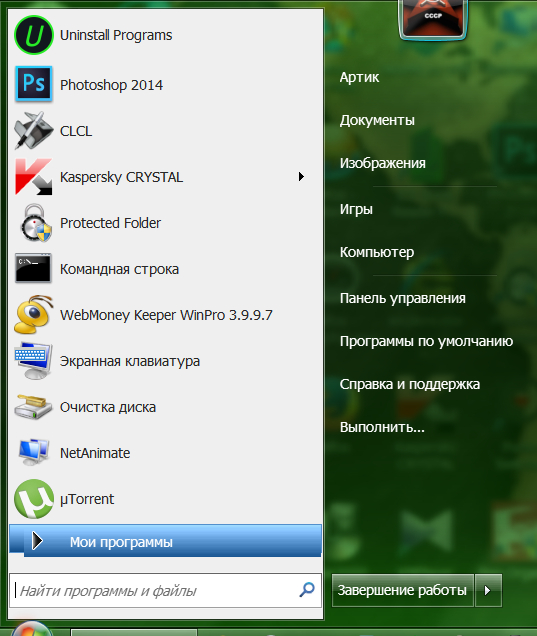
Wir gehen über den "Start" zum "Bedienfeld".
- Gehe zu " Gerätemanager»
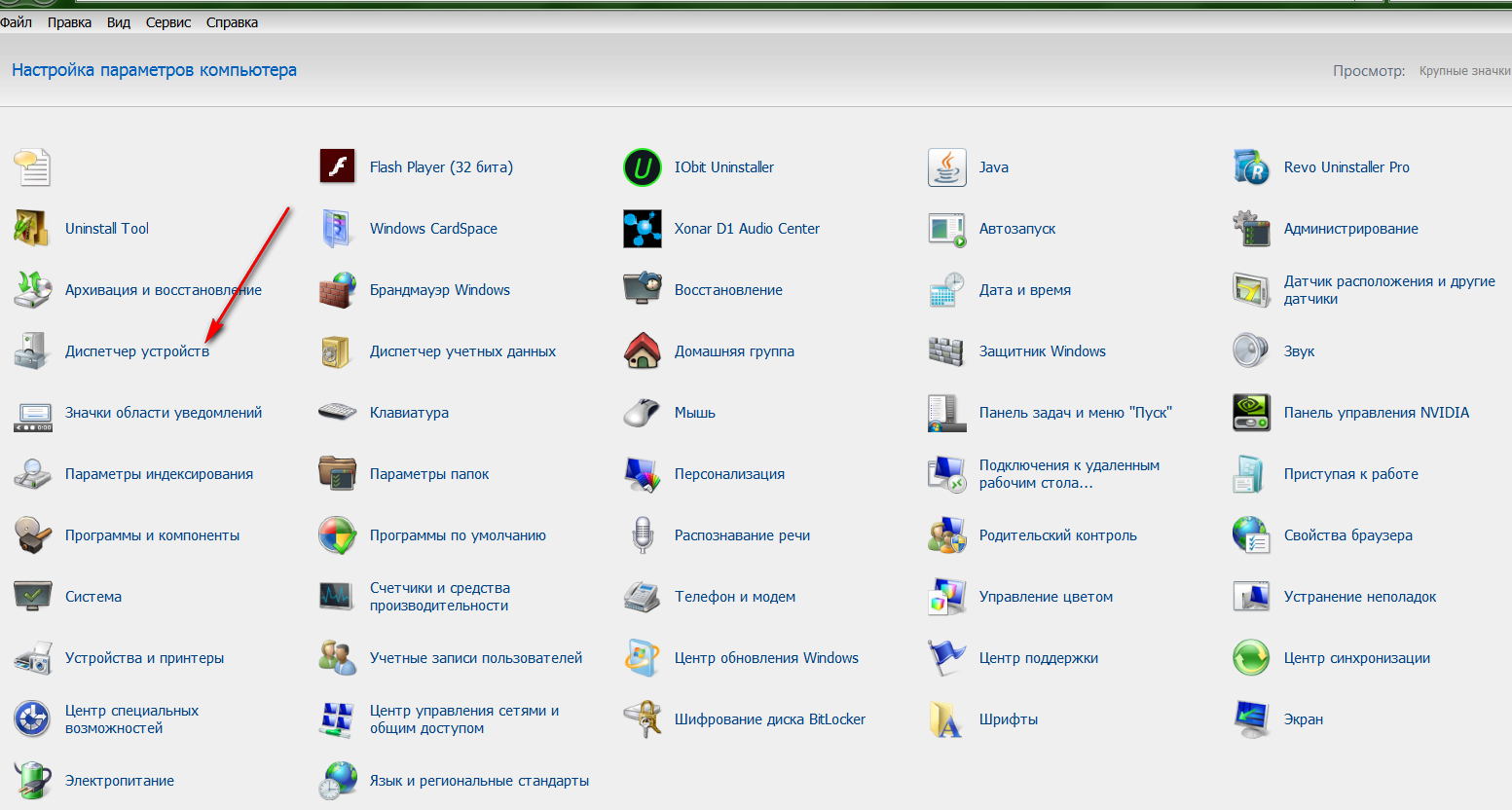
Gehen Sie zu "Geräte-Manager"
- Suchen Sie in der Liste der Geräte den Treiber auf der Grafikkarte. In der Regel ist es in Absatz " Videoadapter", Wie im Screenshot präsentiert.
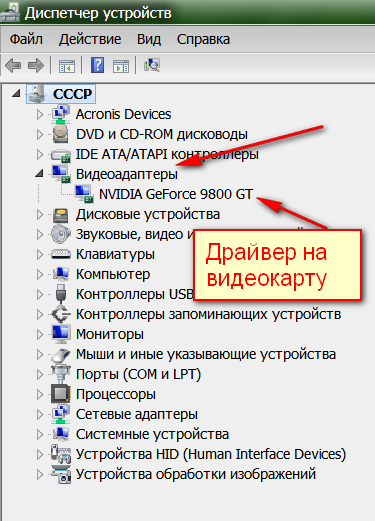
Finden Sie einen Treiber auf einer Grafikkarte
- Wenn der Treiber fehlt, installieren Sie ihn dann von der Festplatte oder aus dem Internet (für jedes Video-Kartenmodell, das Sie benötigen, der darauf ausgerichtet ist).
So finden Sie eine Grafikkarte im Systemblock des Computers?
Versuchen wir nun, die physische Anordnung der Grafikkarte auf dem Computer oder eher in seiner Systemeinheit zu finden. Wie wir gesagt haben, ist es sehr einfach, die Hauptsache ist, dass Sie freien Zugang zur Systemeinheit haben (übrigens, wenn Sie es übrigens berücksichtigen, dass Sie in der Zukunft nicht nur einen Videoadapter suchen müssen):
- Um den Computer zu starten, schalten Sie den Computer aus und trennen Sie ihn von der Stromversorgung (in der Regel den Stecker aus dem Auslass).
- Entfernen Sie von der Systemeinheit alle Kabel (im Internet, Tastatur, Maus, Spalten, Monitor usw.). Tun Sie alles ordentlich, und erinnern Sie sich an das Kabel, für den der Anschluss bestimmt ist.
- Legen Sie die Systemeinheit an einem günstigen Platz für Sie und legen Sie es auf die Seite. Lösen Sie alle Bolzen, die die Seitenabdeckung befestigen und entfernen.
- Die Grafikkarte muss in der Regel im linken unteren Bereich der Systemeinheit angeordnet sein, wenn Sie ihn von der Seite der offenen Seitenabdeckung ansehen. Es ist schwierig, nicht zu bemerken, da seine Größe nicht klein ist, insbesondere auf Kosten der Kühler (Fans). So sieht es aus (optional mit zwei Kühler).

Grafikkarte
Videokarten sind durch den Anschluss in das Motherboard eingebettet PCI./Pci-e.. In demselben Anschluss können Sie beispielsweise eine Soundkarte einfügen.
Wenn Sie irgendwie die Grafikkarte mit der vorgeschlagenen Methode nicht finden konnten, dann nicht schrecklich. Vielleicht ist ein Kühler auf Ihrem Video-Adapter vom Hersteller getarnt, oder auf dem Motherboard gibt es andere Geräte, die normalerweise stören, was Sie brauchen, was Sie brauchen.
Sie können auf den Bereich der Systemeinheit achten, in dem alle Kabel angeschlossen sind, was Sie an unseren Beratung darüber erinnern sollen. Sie können die Grafikkarte einfach mit dem Anschluss bestimmen, an dem der Standardmonitor angeschlossen ist. Dieser Anschluss ist wie folgt (im Screenshot in Blau):
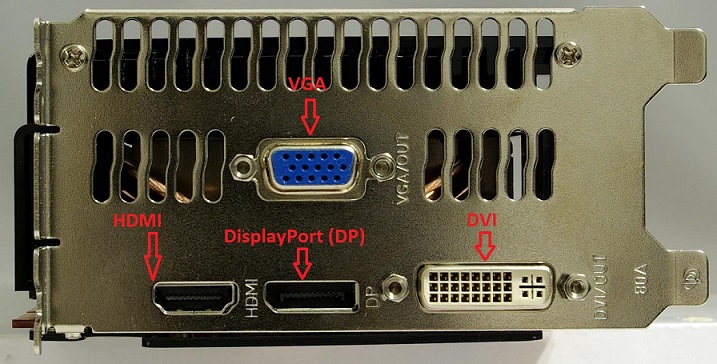
Grafikkarten-Anschlüsse
Einige Benutzer interessieren sich auch daran, wie sich die Videokarte im Computerprozessor aussieht. Dies ist ein regulärer Grafikprozessor (Chip), der in den Computerprozessor eingebettet ist. Traat und ändere es natürlich, es ist nicht unmöglich. Ein solcher Videoadapter eignet sich zum Ansehen von Video, wird jedoch nicht coole moderne Computerspiele ziehen. Wenn Sie Spielplatz sind, zählen Sie daher immer auf einem externen diskreten modernen Videoadapter.
Video: Guter, eingebauter oder einfachster diskreter. Was ist die Grafikkarte besser? Intel HD630 oder NVIDIA GT730?
